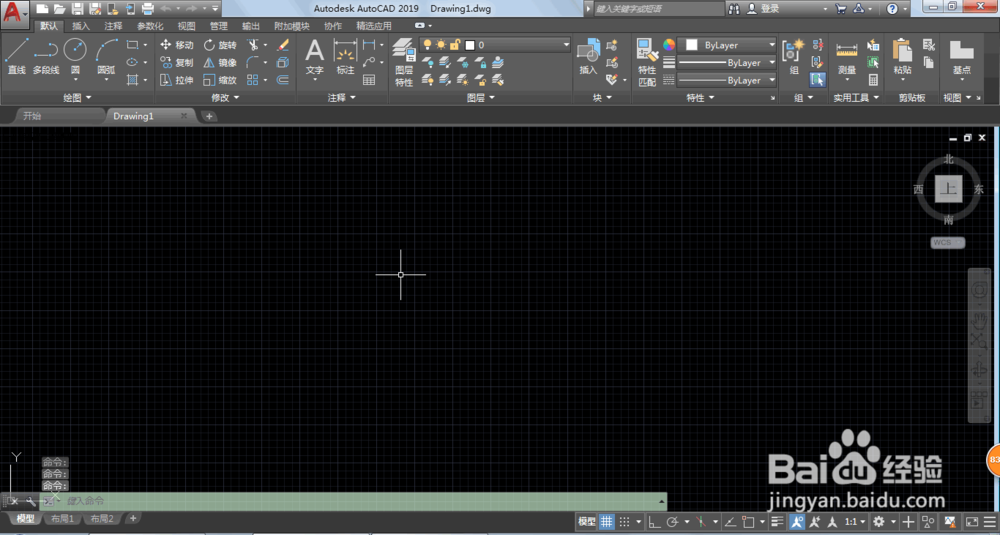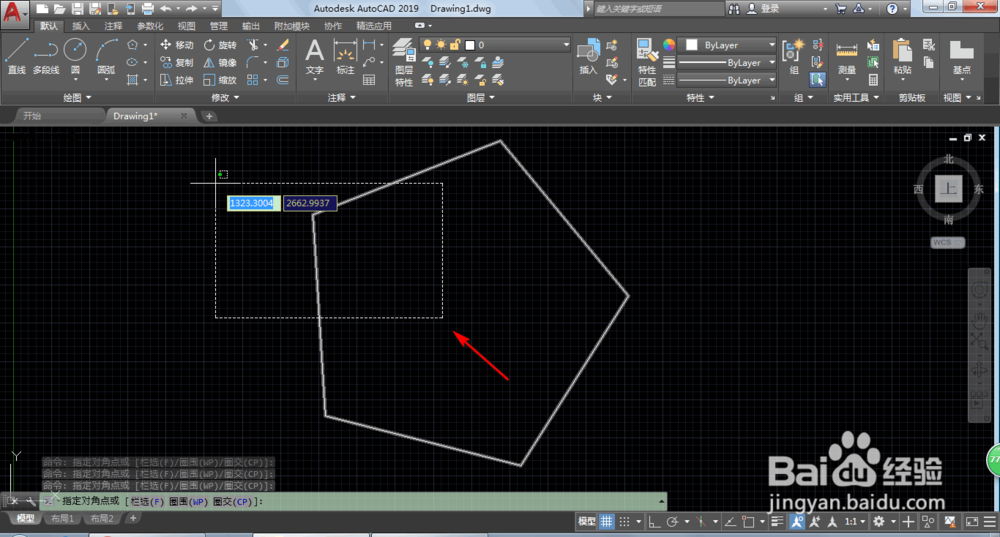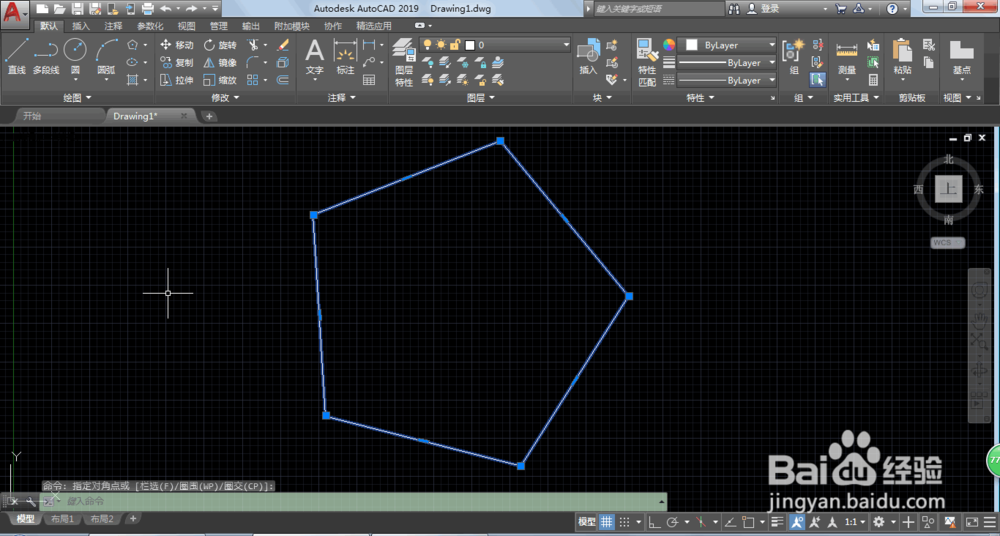AutoCAD2019拉伸怎么用
1、打开AUTOCAD软件,这里创建一个多边形作为示范。
2、首先我们需要进行框选,选择拉伸的点位。需要从右往左进行框选,这样会有虚线提示的。
3、选择好以后目标会变成蓝色。
4、直接输入S,选择STRETCH。
5、然后我们拖拉一下刚刚选择的点位,拖拉的时候会形成虚线进行提示。
6、拉到指定的位置确定的时候我们直接再点击一下画板即可完成。
声明:本网站引用、摘录或转载内容仅供网站访问者交流或参考,不代表本站立场,如存在版权或非法内容,请联系站长删除,联系邮箱:site.kefu@qq.com。